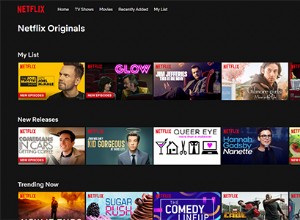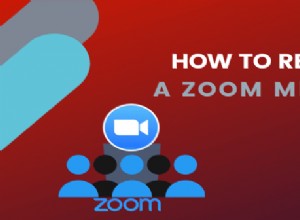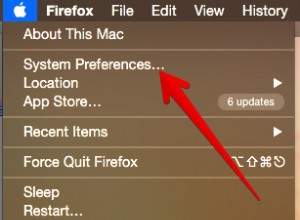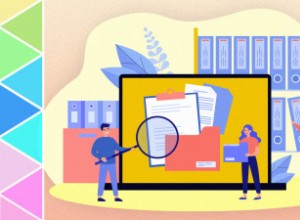بمرور الوقت ، ستزدحم مساحة Slack Workspace الخاصة بك حتماً بالقنوات الزائدة المخصصة للمشاريع المكتملة. باستخدام Slack ، يكون سير العمل أكثر كفاءة عندما تكون مساحة العمل الخاصة بك في حالة جيدة.

مع وضع ذلك في الاعتبار ، قد تتساءل عن كيفية حذف القنوات التي لا تحتاج إليها. ومع ذلك ، للقيام بذلك ، يجب أن تكون مالك مساحة العمل أو المسؤول.
في هذا الدليل ، سنشارك الإرشادات حول حذف قناة Slack. سنشرح أيضًا كيفية ترك قناة لا تريد حذفها نهائيًا أو أرشفتها. أخيرًا ، سنشرح كيفية إجراء نسخ احتياطي للبيانات قبل حذف القناة.
كيفية حذف قناة في Slack من جهاز كمبيوتر
قبل حذف قناة Slack ، ضع في اعتبارك أن هذا أمر دائم ولا رجوع فيه. يجب أن تكون أيضًا مالك مساحة العمل أو المسؤول للقيام بذلك. اتبع الخطوات أدناه لحذف قناة نشطة:
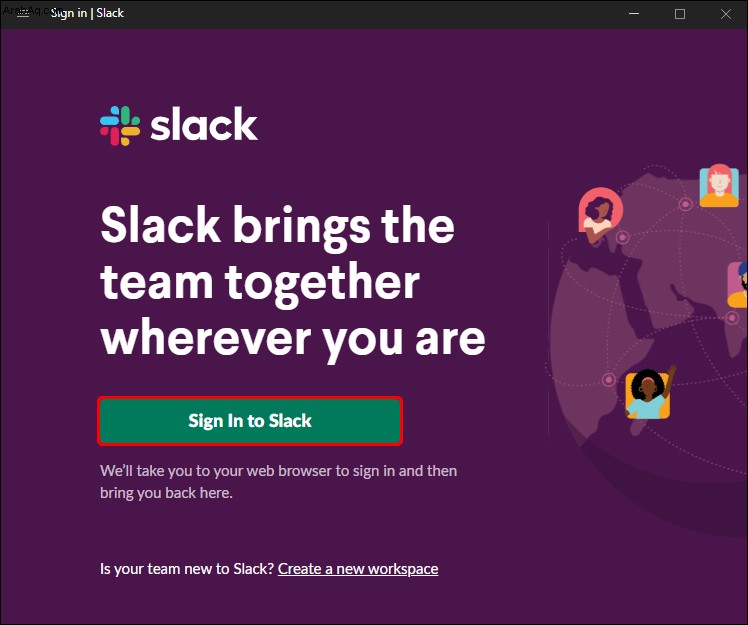
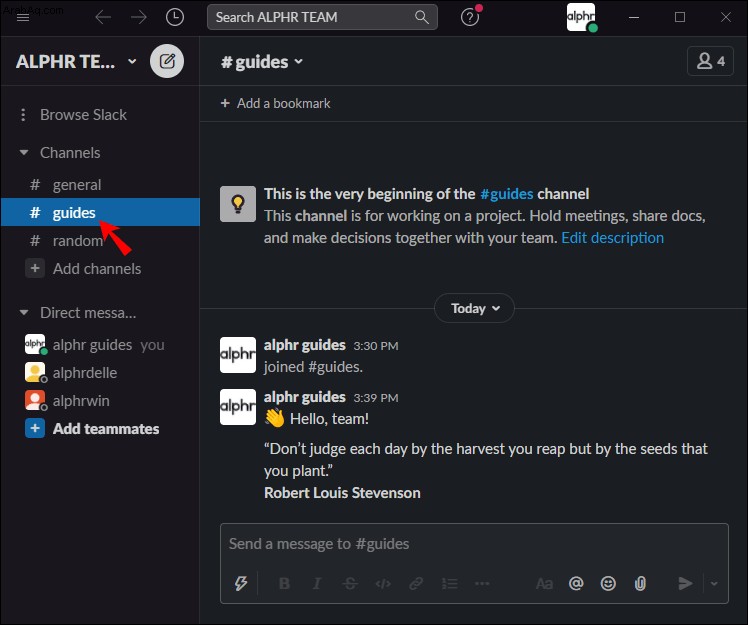
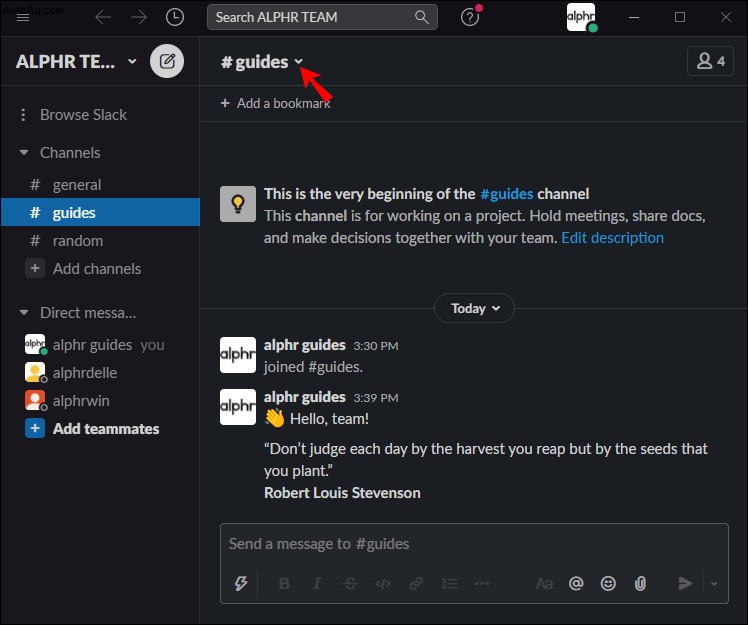
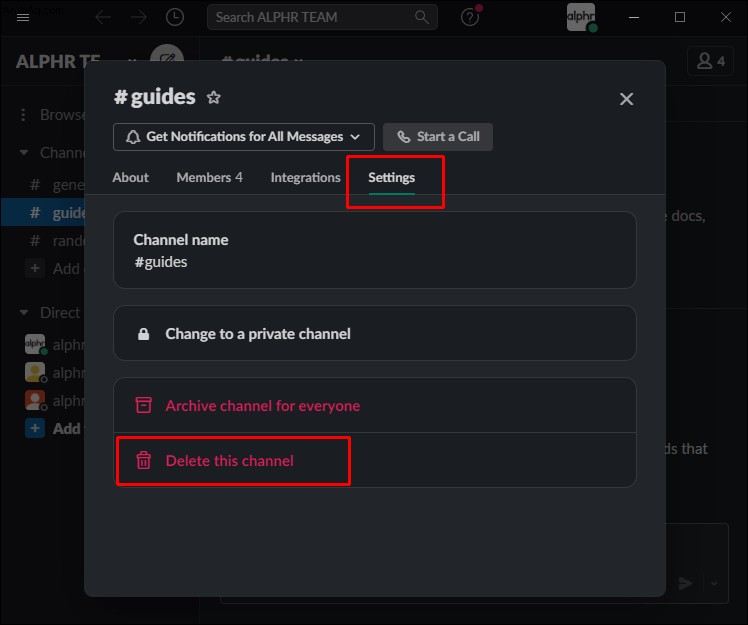
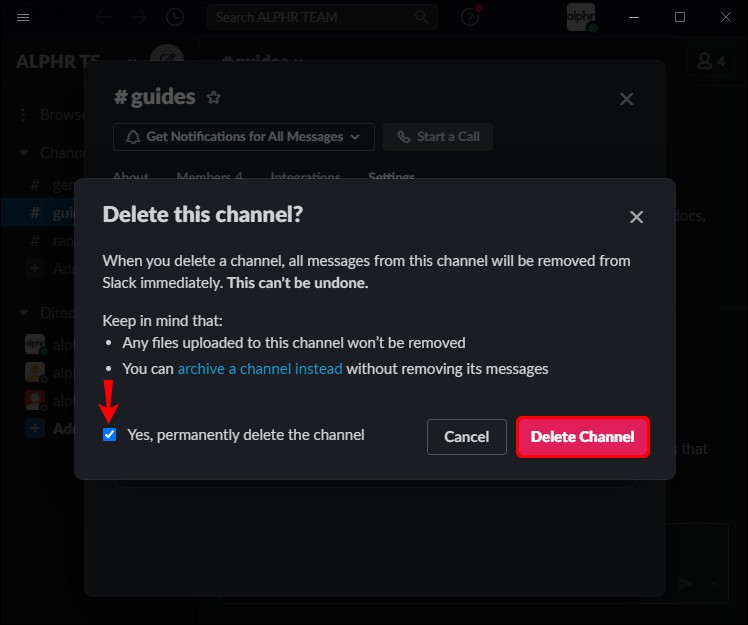
أو بدلاً من ذلك ، اتبع الإرشادات أدناه لحذف قناة مؤرشفة:
كيفية حذف قناة في Slack من تطبيق iPhone
لا توجد طريقة لحذف قناة Slack نهائيًا عبر تطبيق الجوال. ومع ذلك ، يمكنك ترك قناة أو أرشفتها. ضع في اعتبارك أنه يجب أن تكون مالك مساحة العمل أو المسؤول لأرشفة القناة. اتبع الخطوات أدناه لترك قناة Slack على iPhone:
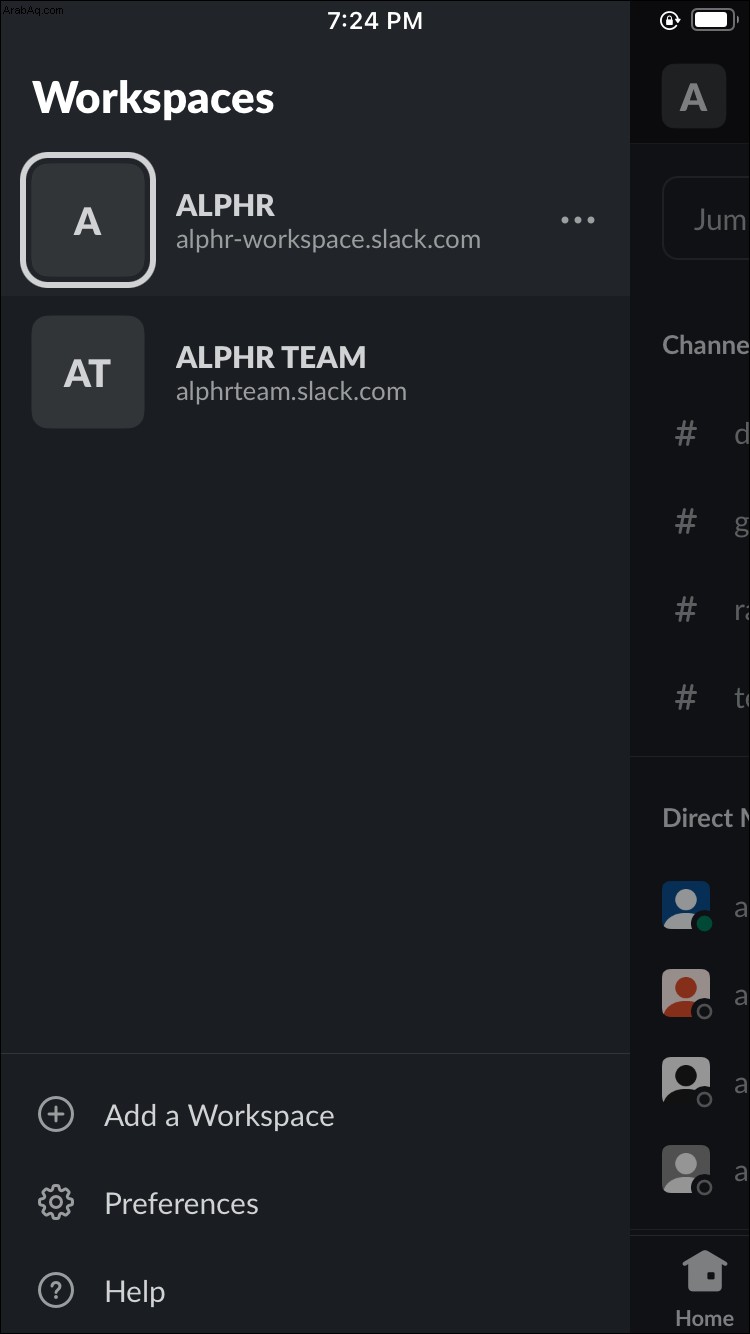
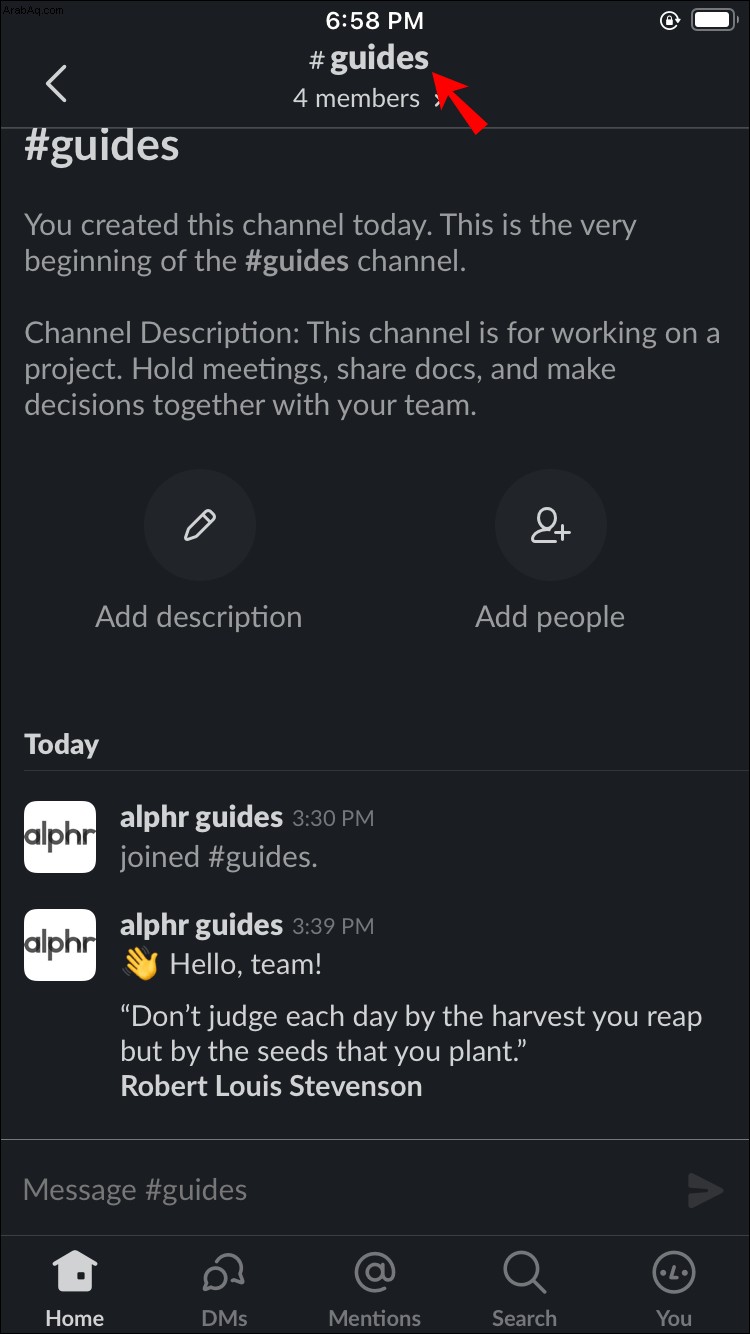
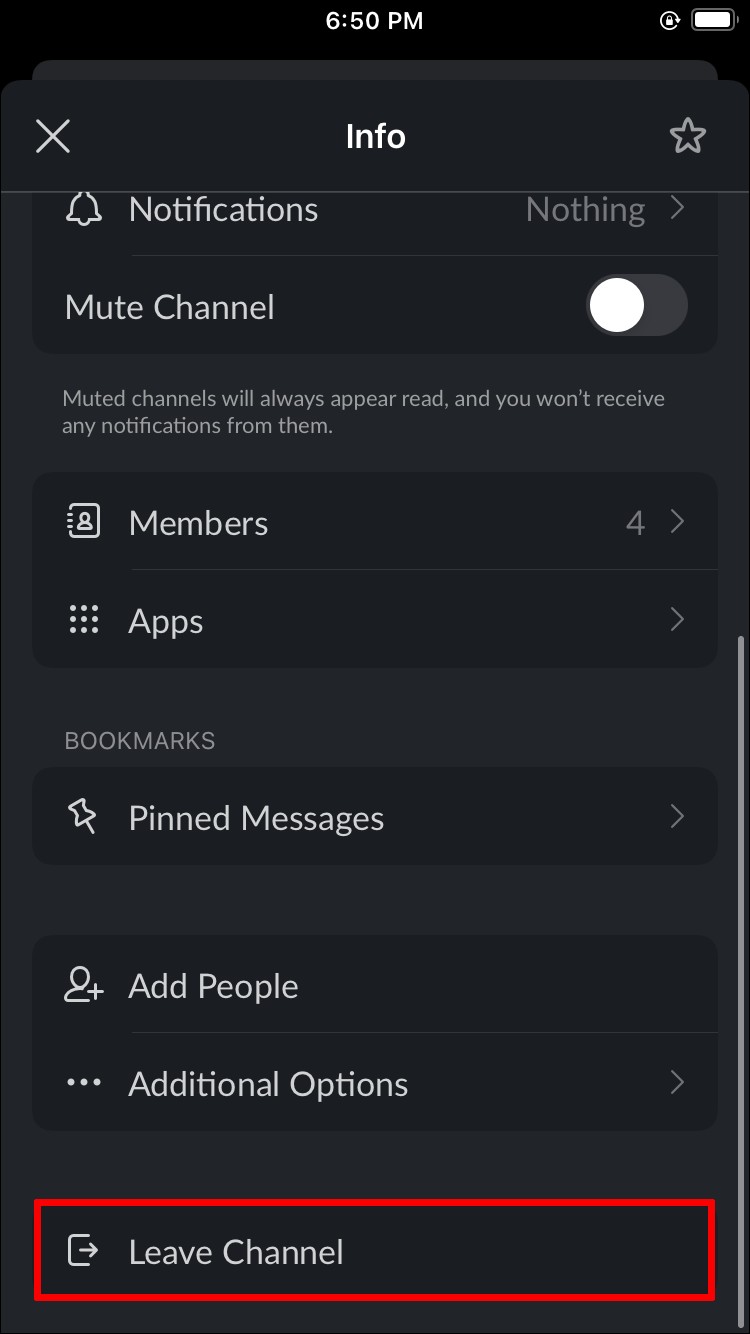
أو بدلاً من ذلك ، أرشفة قناة باتباع الخطوات التالية:
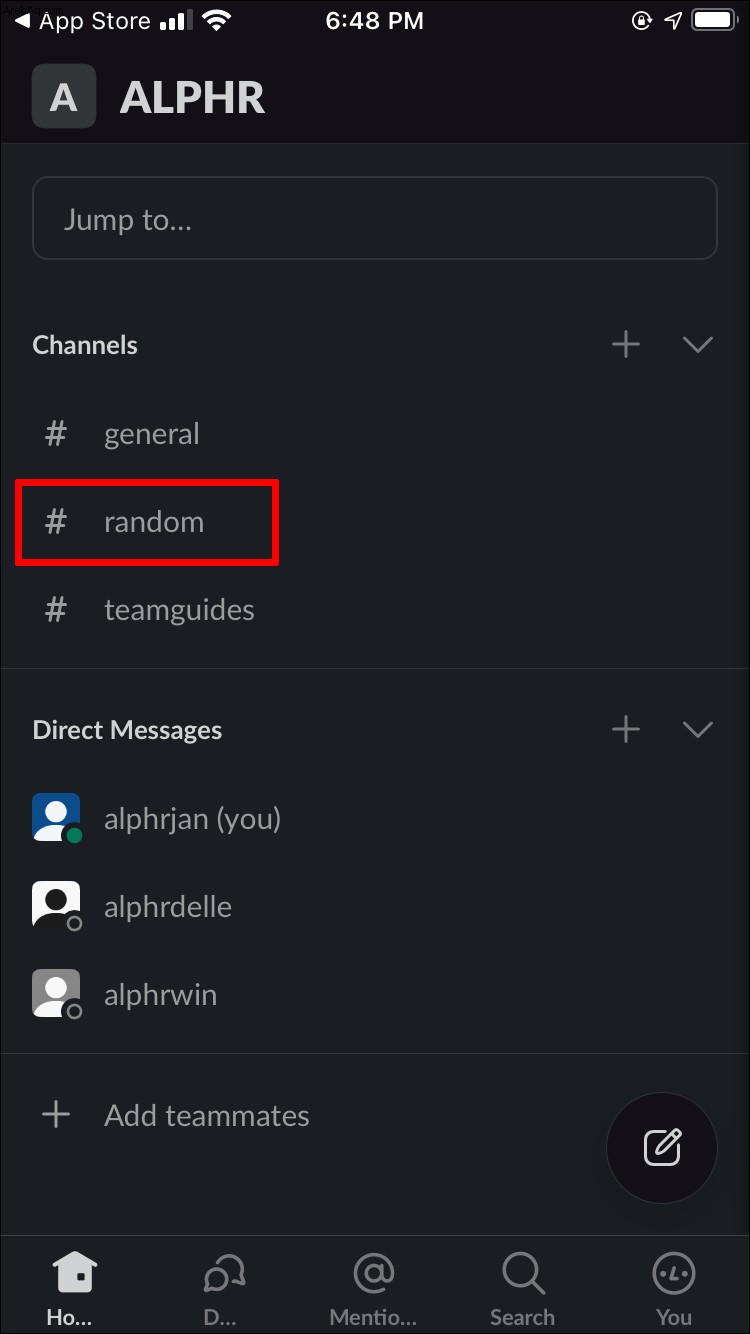
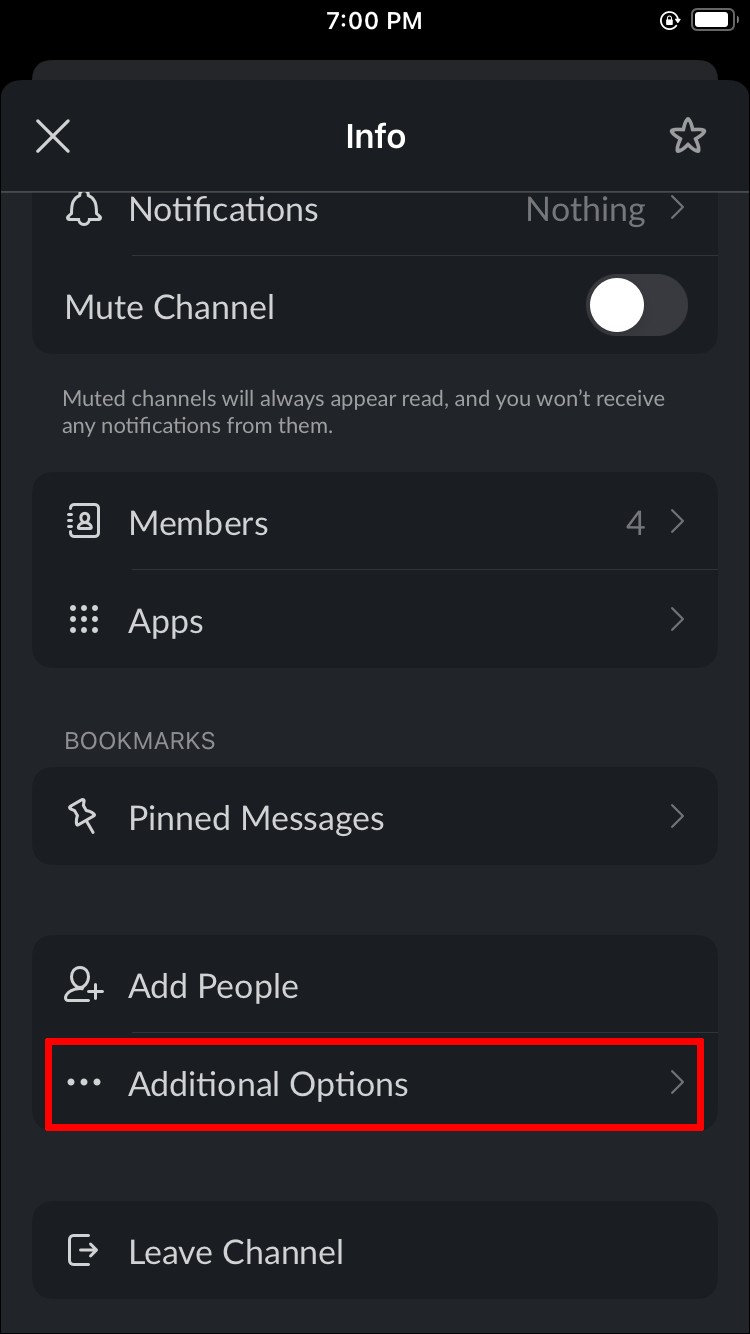
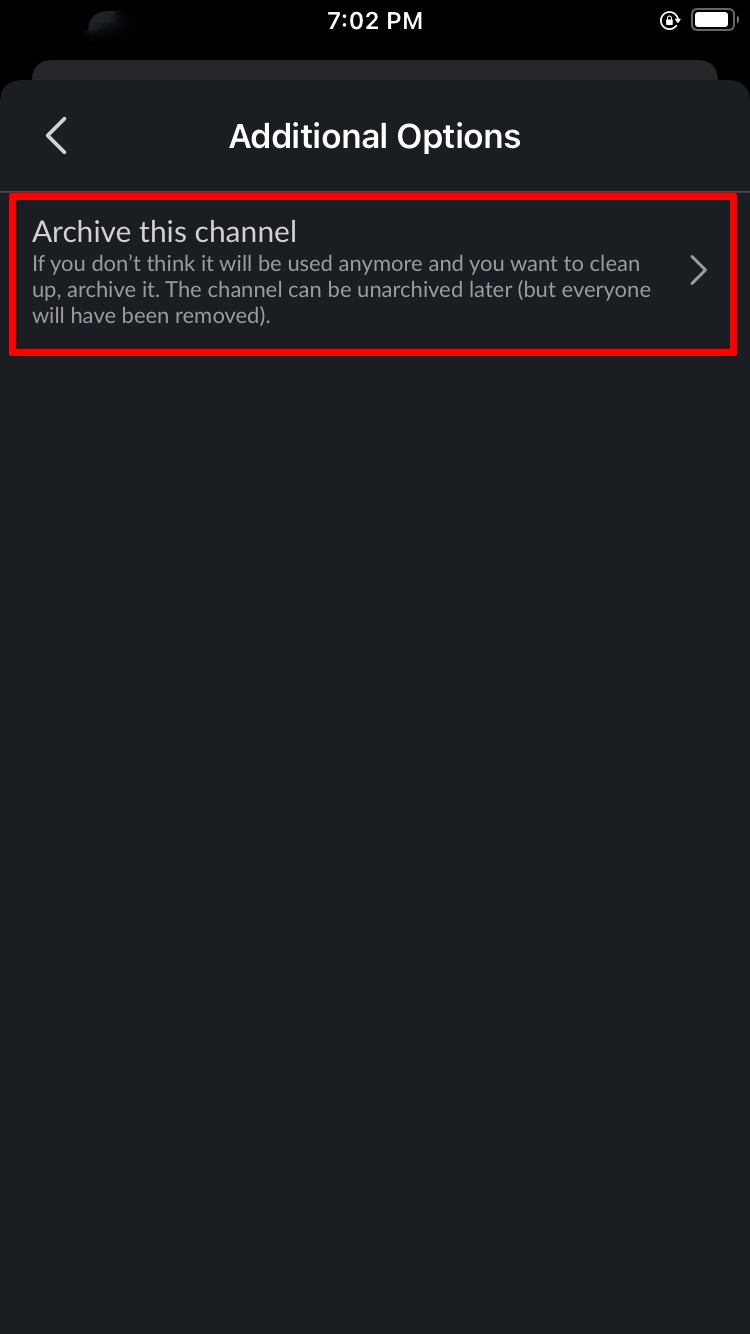
كيفية حذف قناة في Slack من تطبيق Android
تمامًا مثل تطبيق iPhone ، لا يتيح تطبيق Slack Android للمستخدمين حذف القناة نهائيًا. ومع ذلك ، يمكنك تركها باتباع الخطوات أدناه:
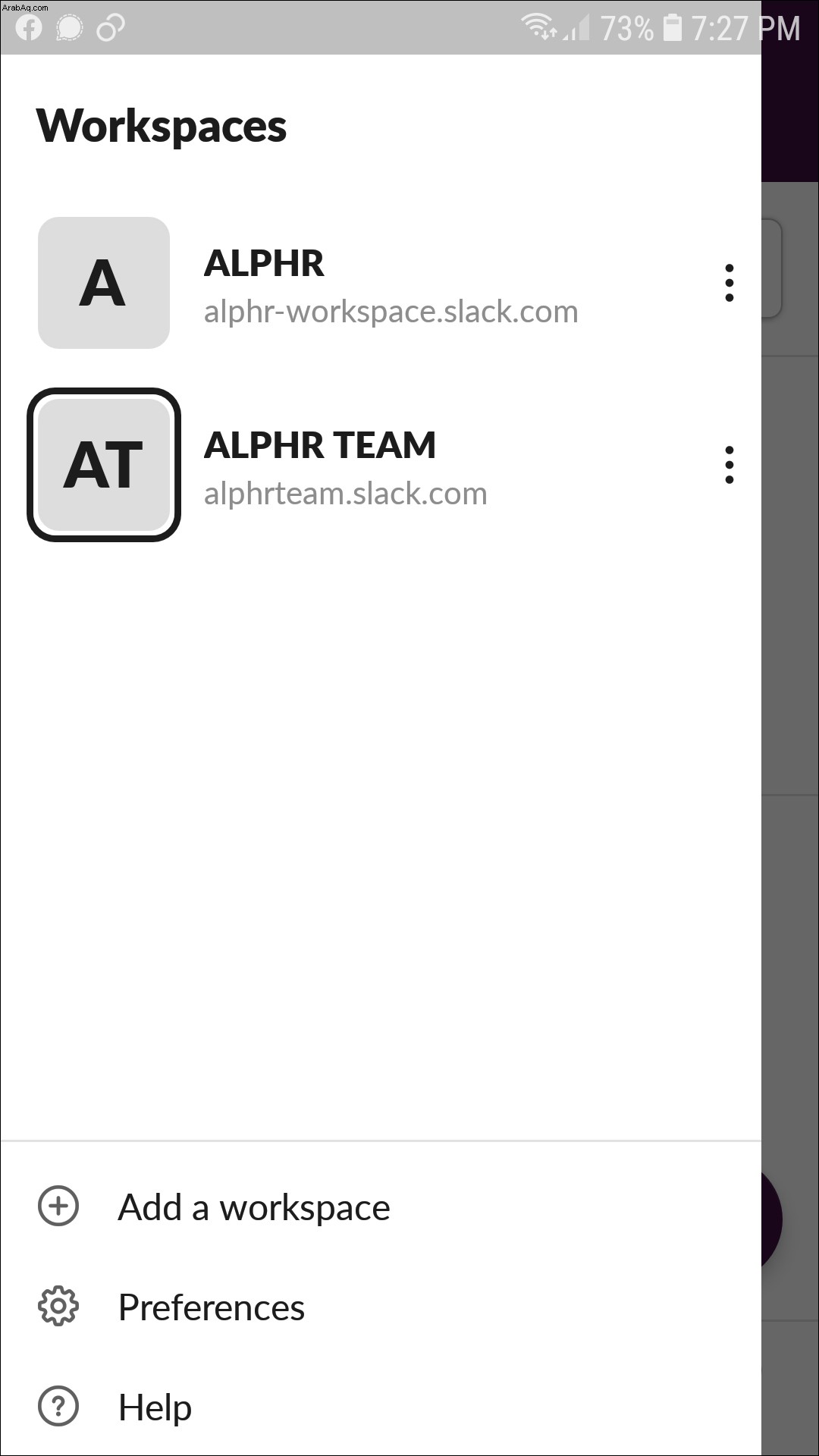
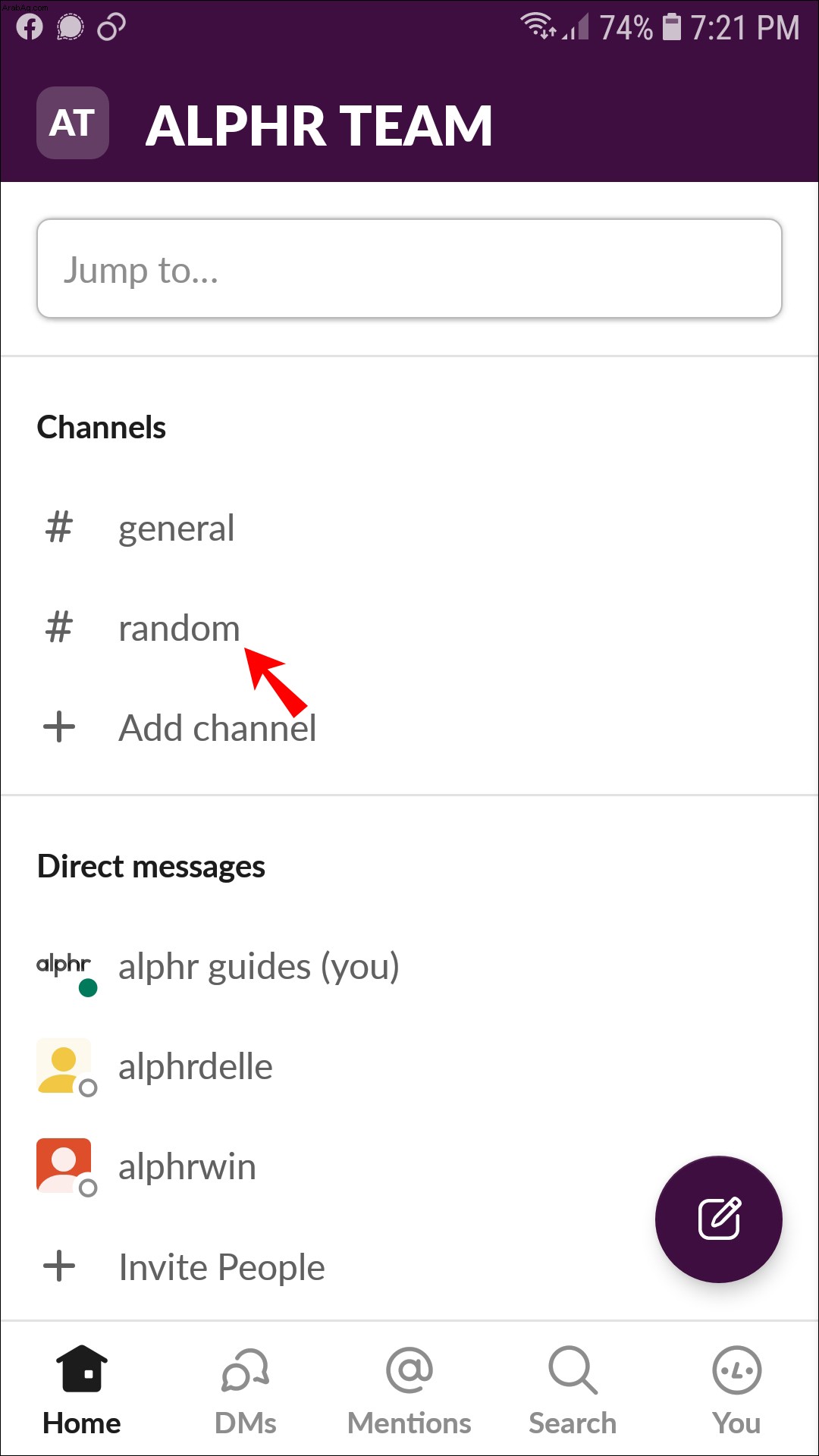
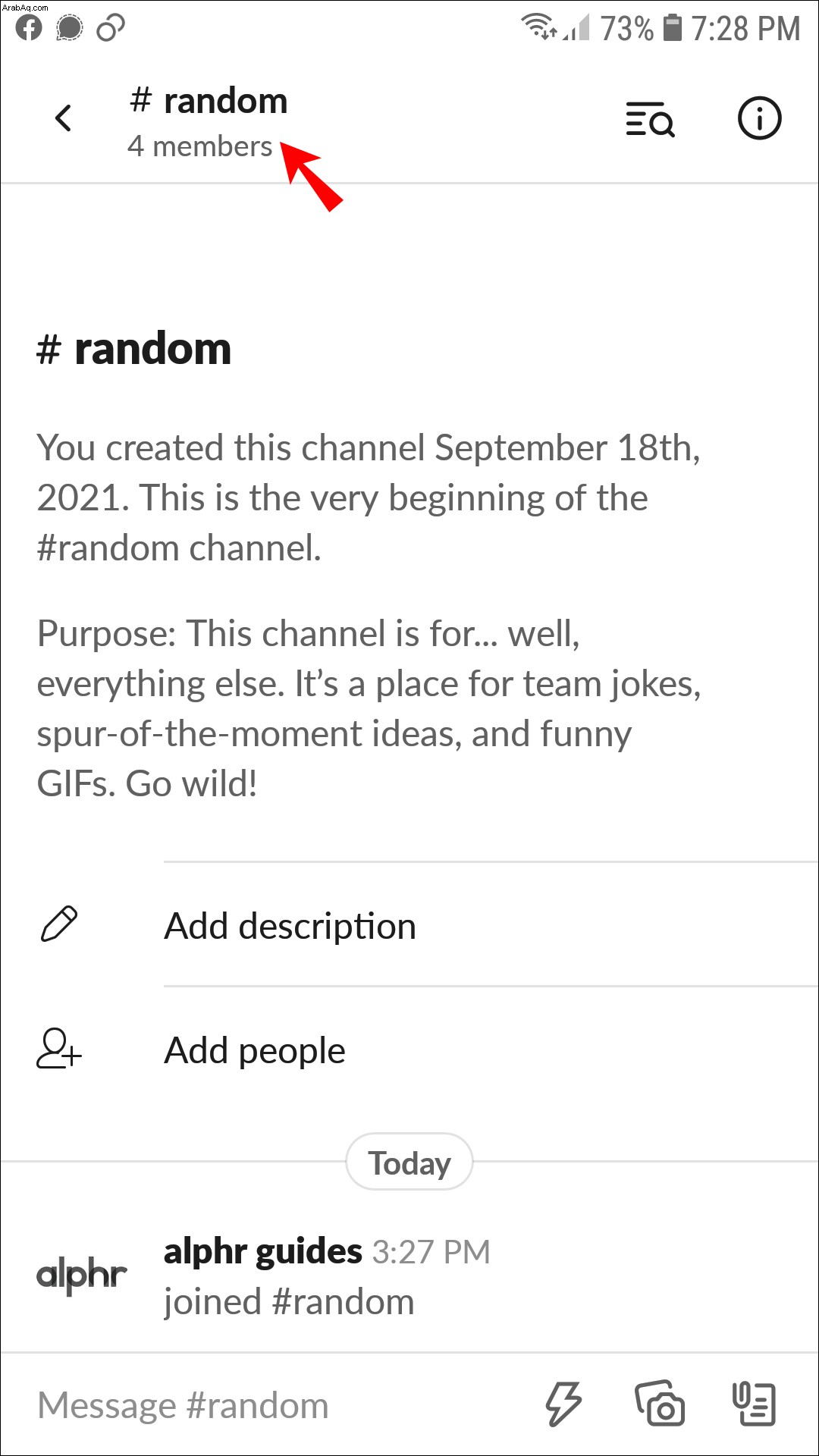
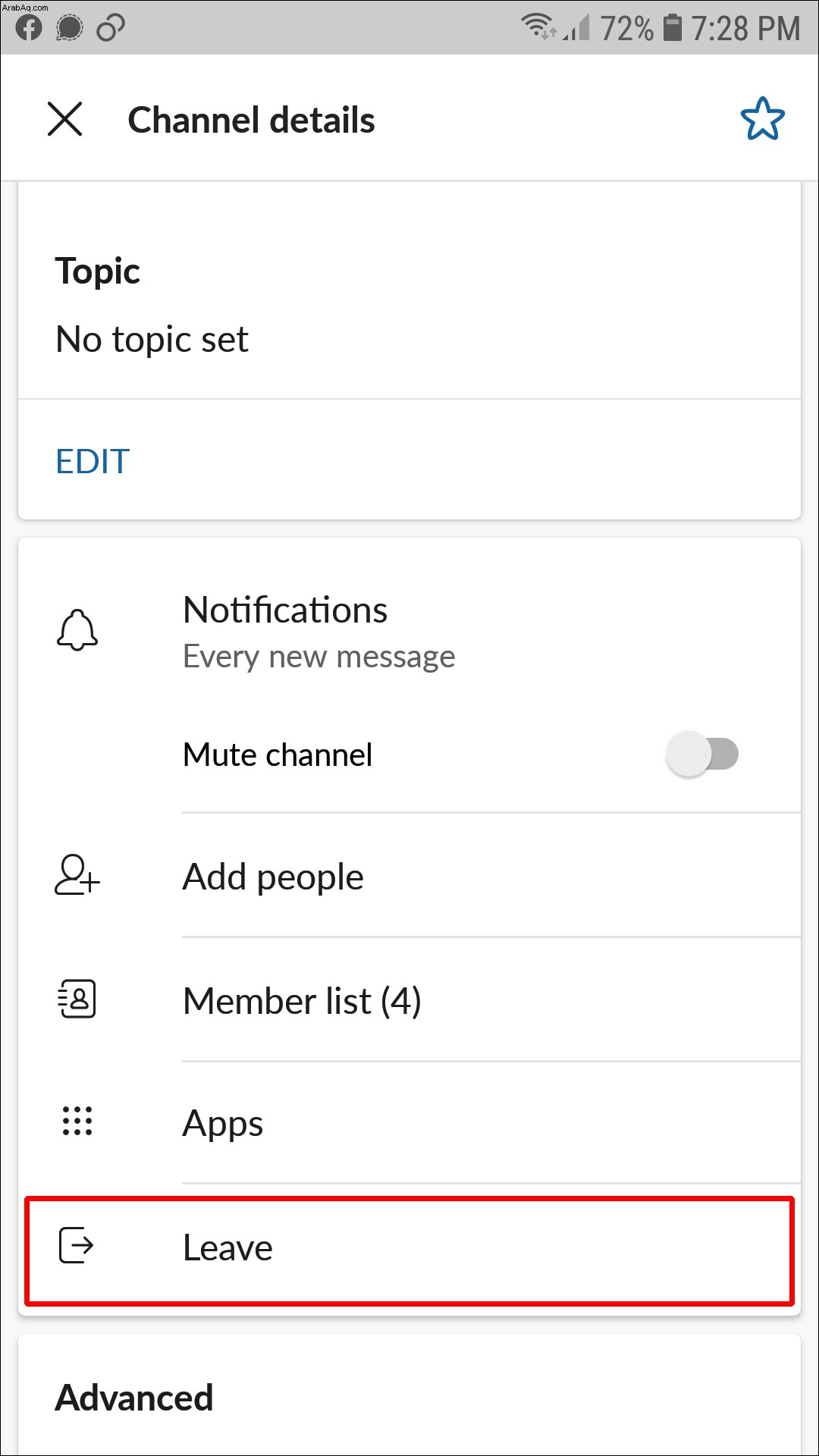
إذا كنت مالك مساحة العمل أو المسؤول ، فأرشفة القناة باتباع الإرشادات أدناه:
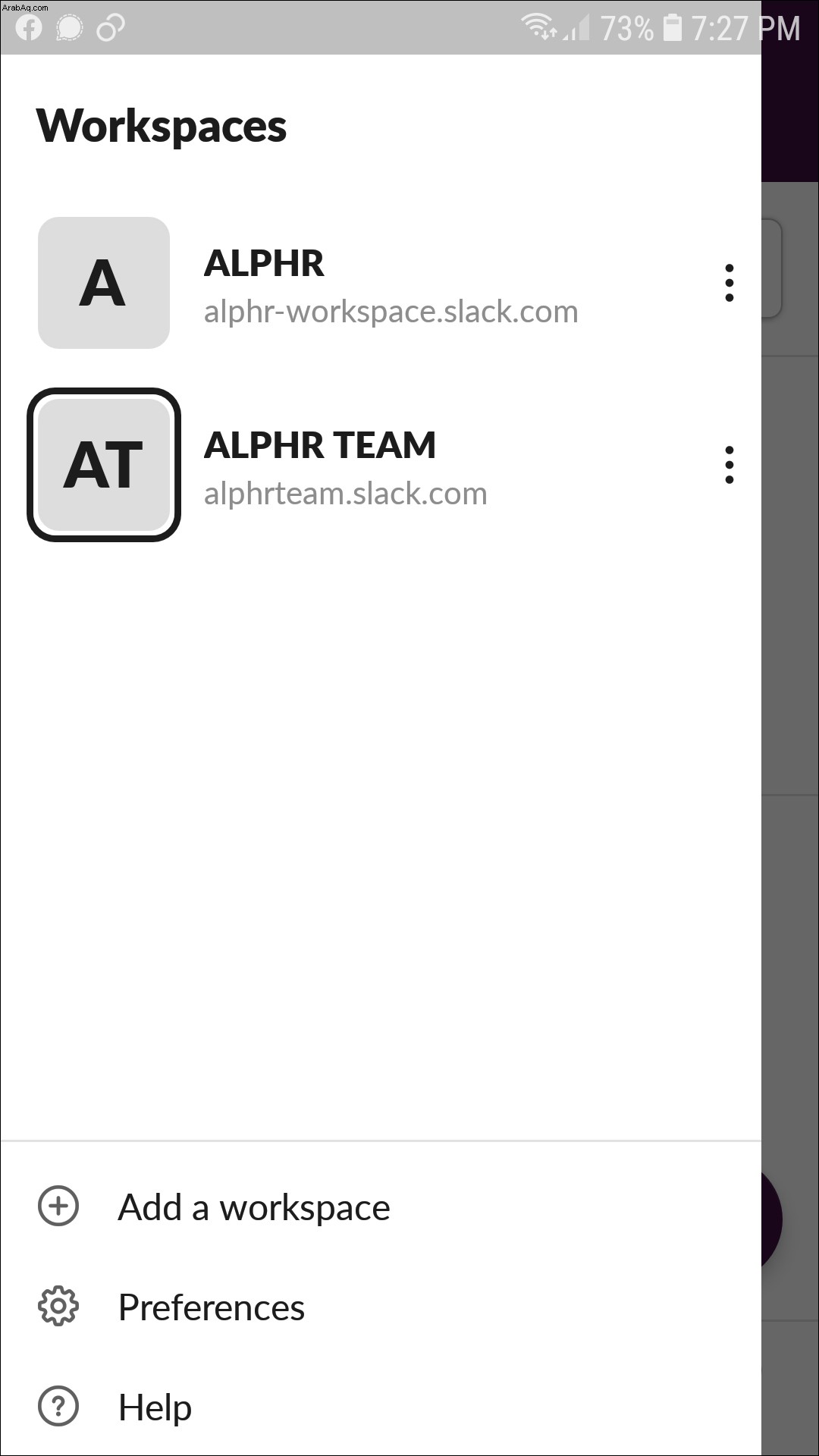
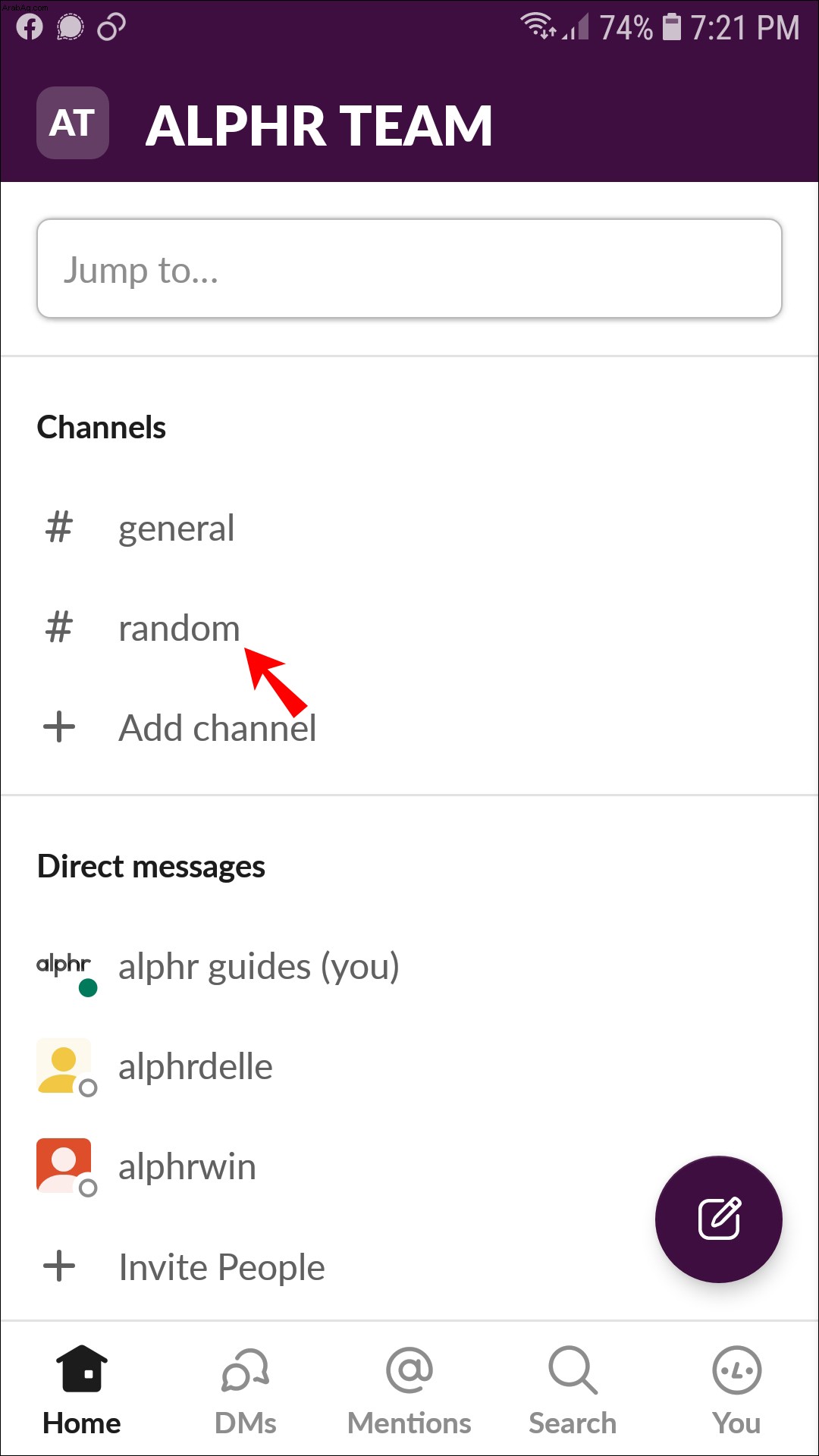
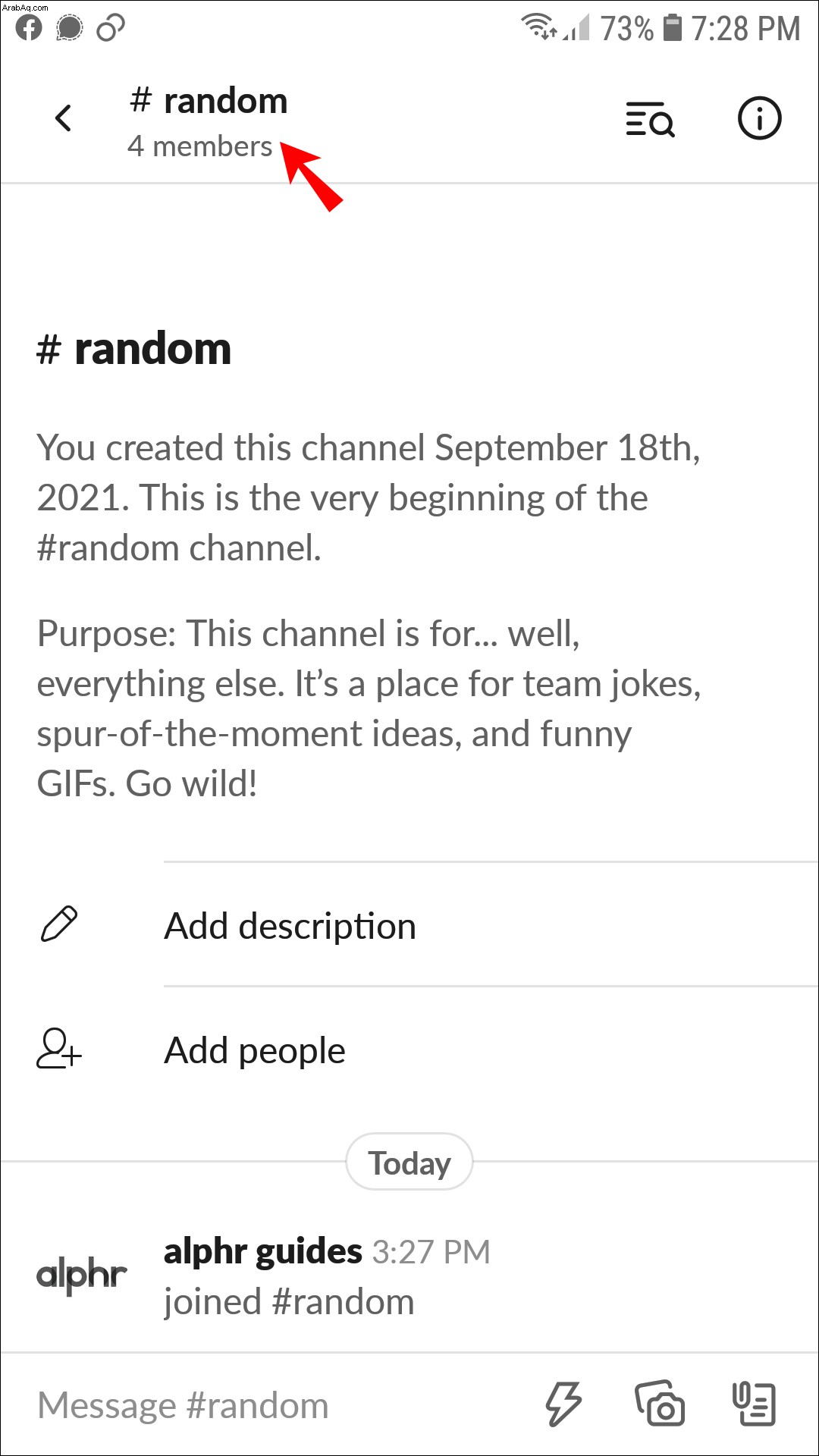
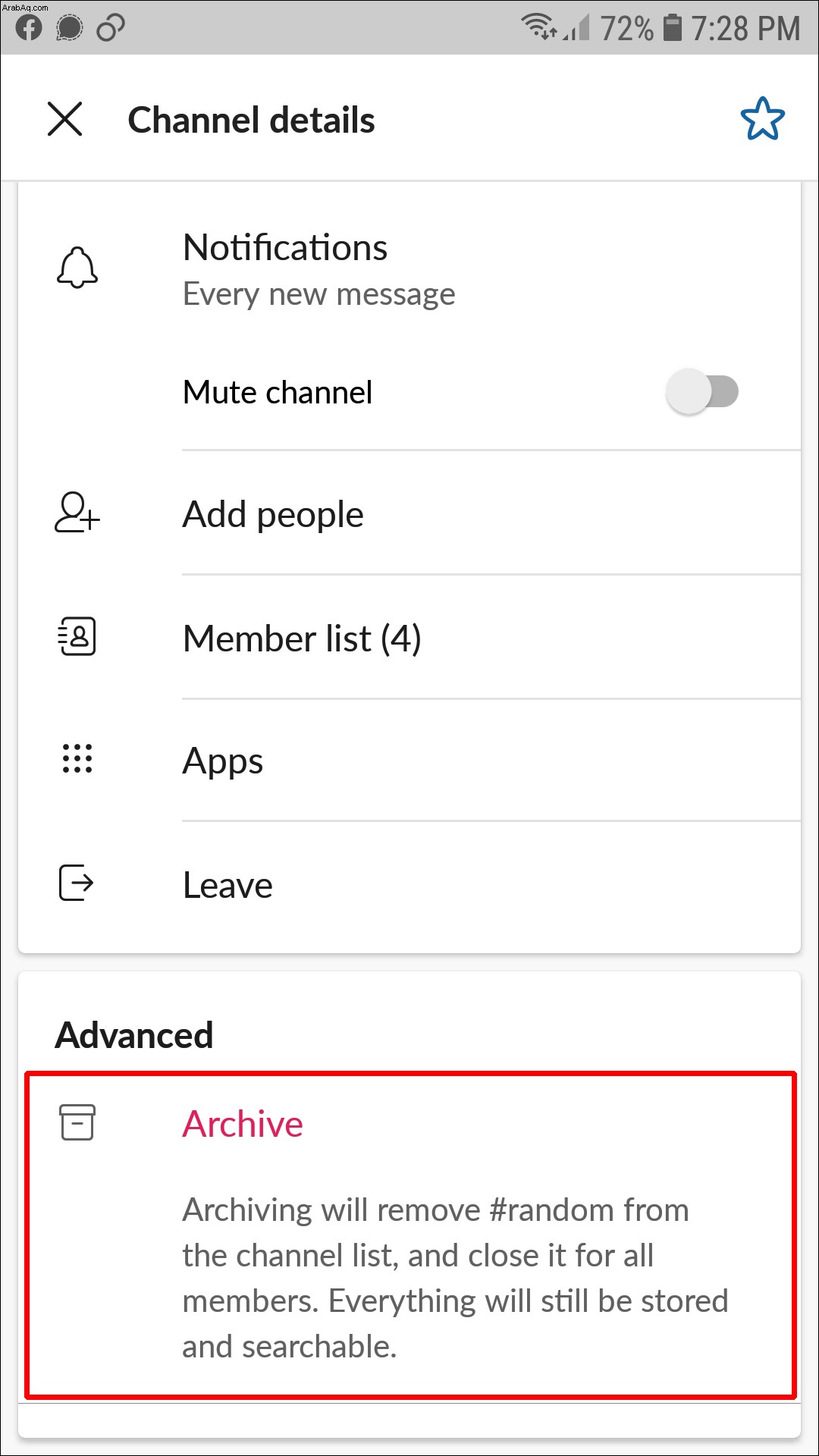
كيفية حذف القناة العامة
تختلف القناة العامة في Slack عن القنوات الأخرى. إنه مكان تتم فيه إضافة كل عضو ينضم إلى مساحة العمل تلقائيًا. على عكس القنوات الأخرى ، لا يمكن لأحد مغادرة القناة العامة. هذا مهم لضمان عدم إغفال أي شخص للإعلانات. الطريقة الوحيدة لحذف القناة العامة في Slack هي حذف مساحة العمل نهائيًا. بطبيعة الحال ، للقيام بذلك ، يجب أن تكون مالك مساحة العمل. اتبع الخطوات أدناه:
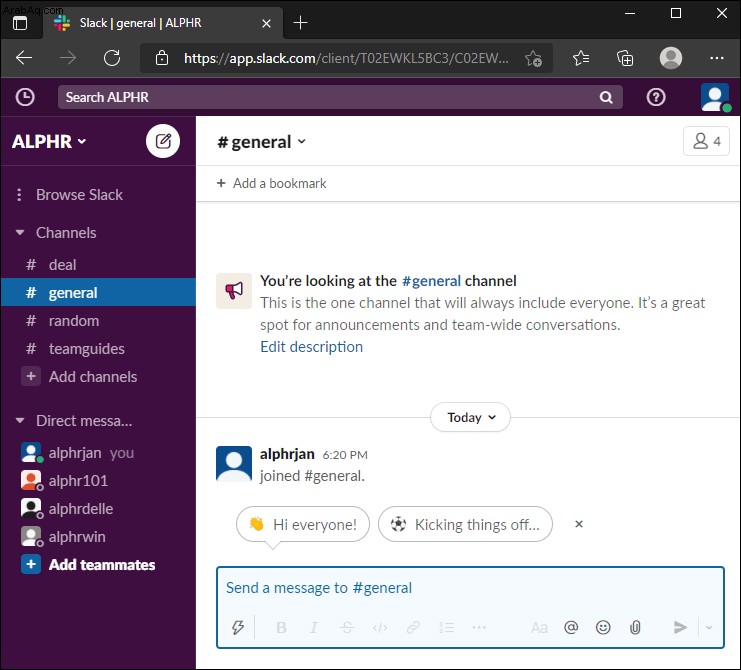
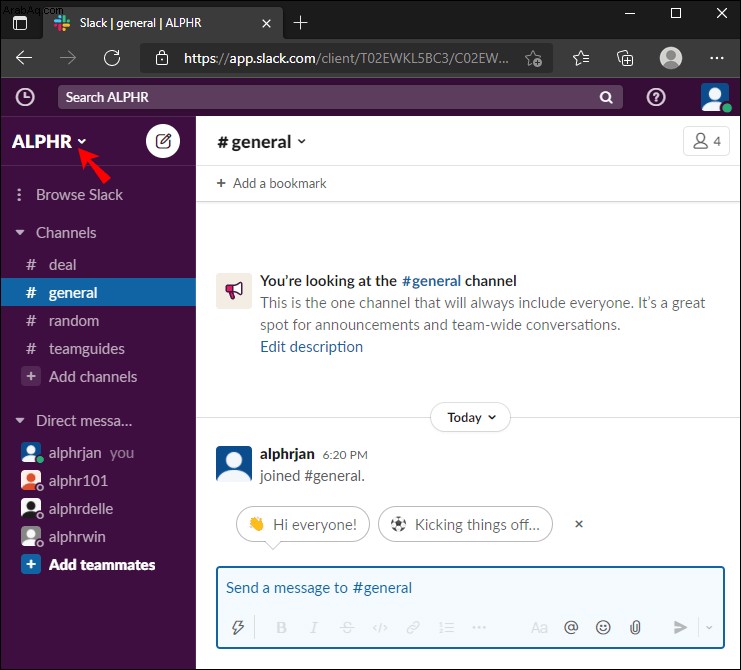
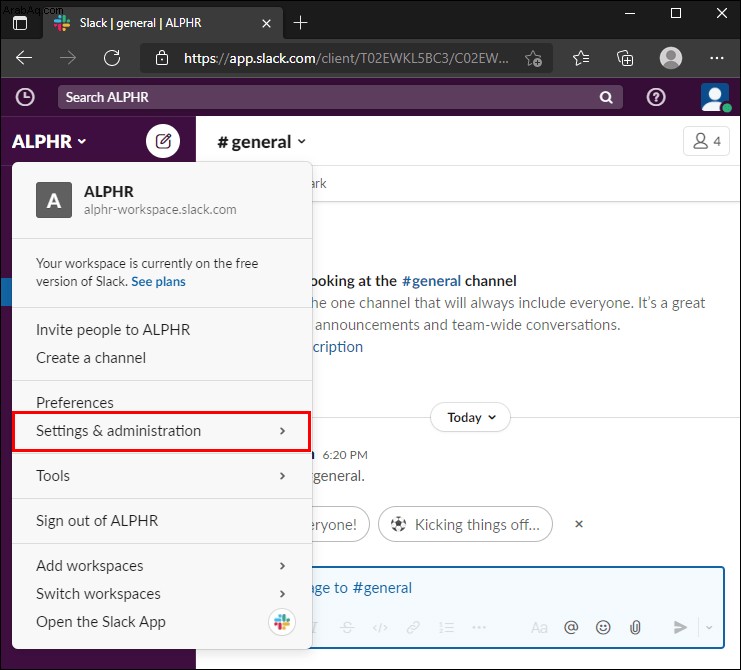
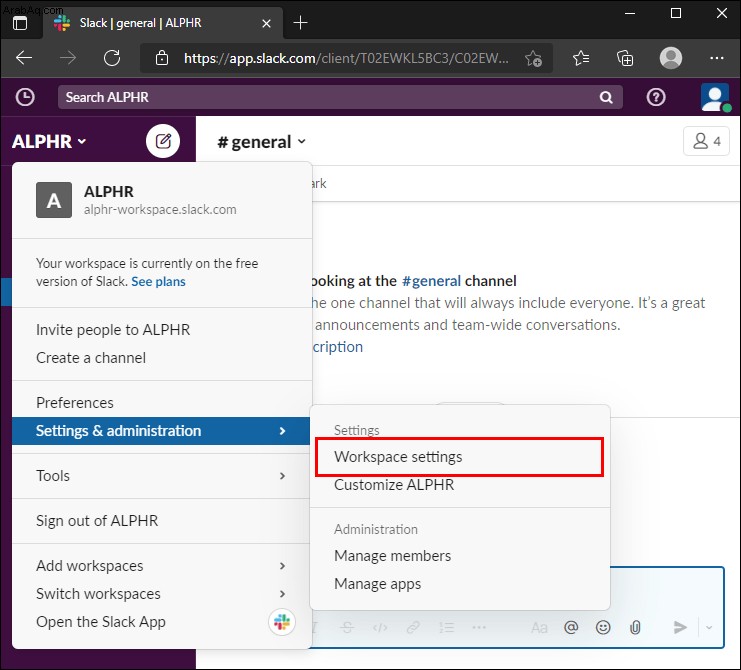
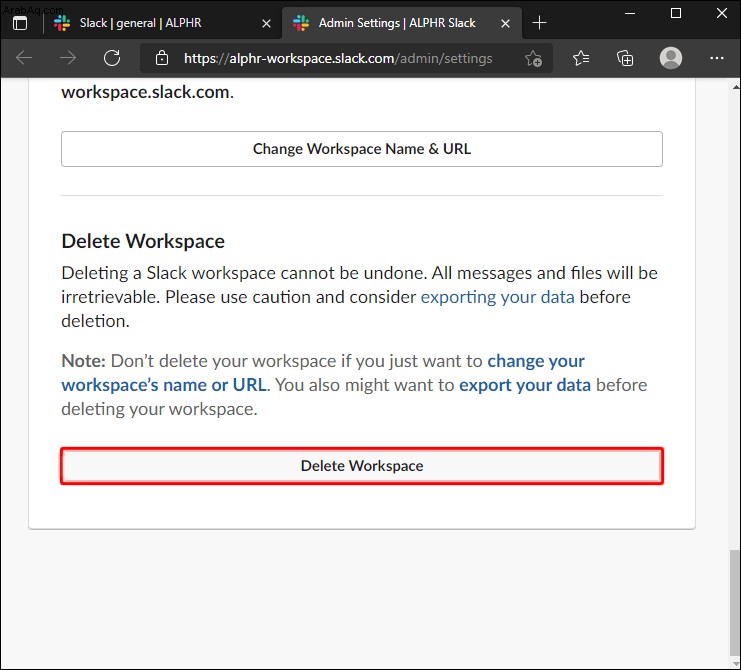
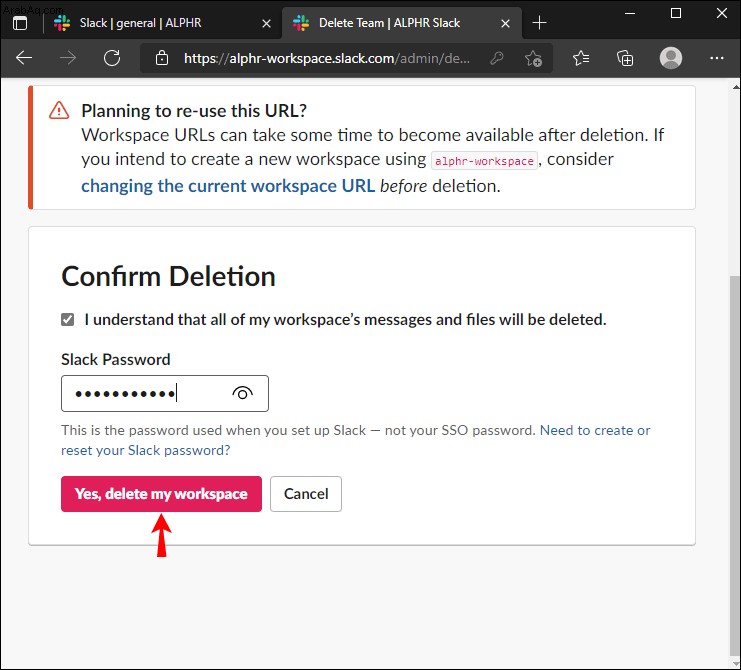
ملاحظة:قبل حذف مساحة العمل الخاصة بك ، ضع في اعتبارك تصدير بياناتك أولاً. العمل لا رجوع فيه.
أسئلة وأجوبة
في هذا القسم ، سنجيب عن المزيد من الأسئلة المتعلقة بحذف قناة في Slack.
ما الفرق بين ترك قناة Slack وأرشفتها وحذفها؟
لا يمكنك حذف قناة من تطبيق Slack للجوال ، فقط أرشفتها أو اتركها. إذن ، ما هو الفرق؟ عندما تغادر قناة ، تفقد الوصول إليها ، لكن هذا الإجراء لا يؤثر على الأعضاء الآخرين. لن يتمكنوا من الاتصال بك في القناة ولكن سيظل بإمكانهم فعل أي شيء آخر.
عندما تقوم بأرشفة قناة ما ، يفقد جميع الأعضاء الوصول إليها ويختفي اسم القناة من قائمة القنوات. ولكن يتم تخزين بيانات المحادثة في قسم القنوات المؤرشفة ويمكن للمشرفين الوصول إليها عند الحاجة.
أخيرًا ، عندما تحذف قناة ، تفقد أنت والأعضاء الآخرون الوصول إلى جميع بياناتها بشكل دائم ولا رجعة فيه.
كيف يمكنني نسخ بيانات مساحة عمل Slack احتياطيًا قبل حذف القناة؟
نظرًا لأنك لن تتمكن من الوصول إلى بياناتك بعد حذف القناة ، فإن الأمر يستحق إجراء نسخ احتياطي أولاً. اتبع الخطوات أدناه إذا كانت لديك خطة مجانية أو خطة احترافية:
1. قم بتشغيل Slack في المتصفح وانقر فوق اسم مساحة العمل الخاصة بك في الزاوية اليسرى العليا من شاشتك. لا يمكن القيام بذلك في تطبيق الجوال.
2. من القائمة المنسدلة ، حدد "الإعدادات والإدارة" ، ثم "إعدادات مساحة العمل".
3. انقر فوق "استيراد / تصدير البيانات" الموجود في الزاوية اليمنى العليا.
4. انتقل إلى علامة التبويب "تصدير".
5. قم بتوسيع القائمة المنسدلة ضمن قسم "تصدير نطاق البيانات".
6. انقر فوق "بدء التصدير"
7. ستتلقى بريدًا إلكترونيًا بمجرد اكتمال التصدير. انقر فوق "زيارة صفحة تصدير مساحة العمل الخاصة بك."
8. انقر فوق "جاهز للتنزيل" لتنزيل ملف النسخ الاحتياطي المضغوط.
مع الباقات المجانية والباقات الاحترافية ، يمكنك فقط تنزيل البيانات من القنوات العامة. ولكن إذا كانت لديك خطة Business + ، فيمكنك أيضًا الوصول إلى القناة الخاصة وبيانات DM. وإليك كيفية القيام بذلك:
1. قم بتشغيل Slack في المتصفح وانقر فوق اسم مساحة العمل الخاصة بك في الزاوية اليسرى العليا من شاشتك. لا يمكن القيام بذلك في تطبيق الجوال.
2. من القائمة المنسدلة ، حدد "الإعدادات والإدارة" ، ثم "إعدادات مساحة العمل".
3. انقر فوق "استيراد / تصدير البيانات" الموجود في الزاوية اليمنى العليا.
4. انتقل إلى علامة التبويب "تصدير".
5. قم بتوسيع القائمة المنسدلة ضمن قسم "تصدير نطاق البيانات".
6. انقر فوق "بدء التصدير"
7. ستتلقى بريدًا إلكترونيًا بمجرد اكتمال التصدير. انقر فوق "زيارة صفحة تصدير مساحة العمل الخاصة بك."
8. انقر فوق "جاهز للتنزيل" لتنزيل ملف النسخ الاحتياطي المضغوط.
فكر مليًا قبل الحذف
يعد حذف قناة في Slack قرارًا جادًا حيث ستتم إزالة البيانات نهائيًا. لحسن الحظ ، يعد القيام بذلك عن طريق الخطأ أمرًا صعبًا حيث يجب عليك تأكيد الإجراء عدة مرات. نأمل أن يكون دليلنا قد علمك كيفية حذف القنوات الزائدة عن الحاجة أو العثور على خيار بديل أفضل ، مثل الأرشفة.
هل ترغب في حذف قنوات Slack من تطبيق الجوال؟ لماذا ا؟ شارك بأفكارك في قسم التعليقات أدناه.